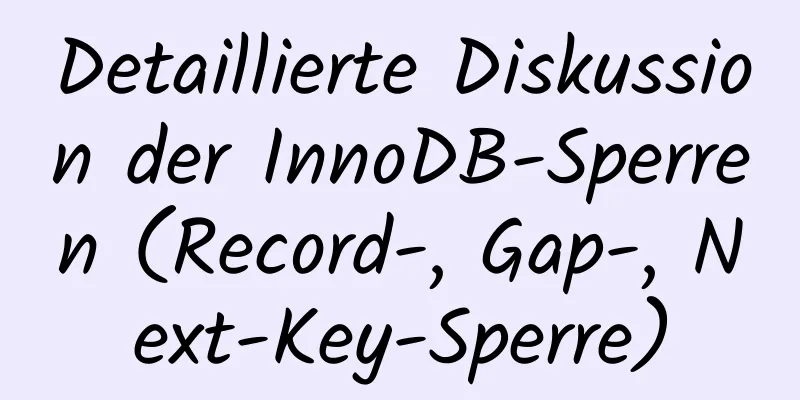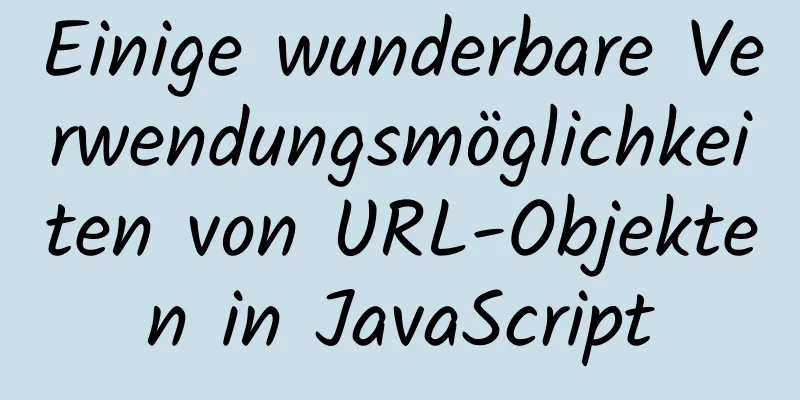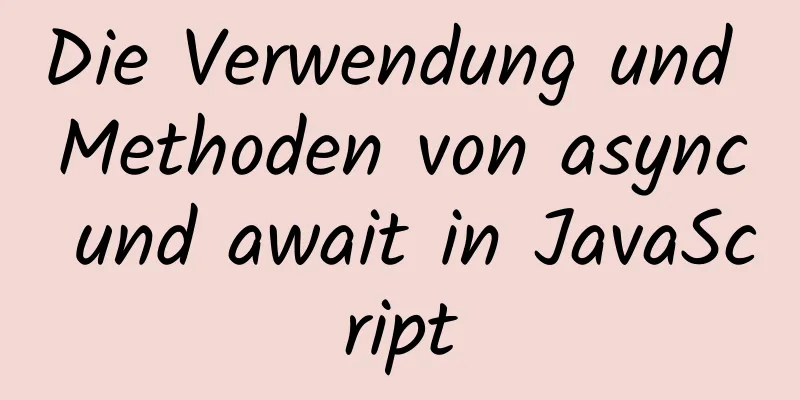MySql 8.0.16-win64 Installations-Tutorial
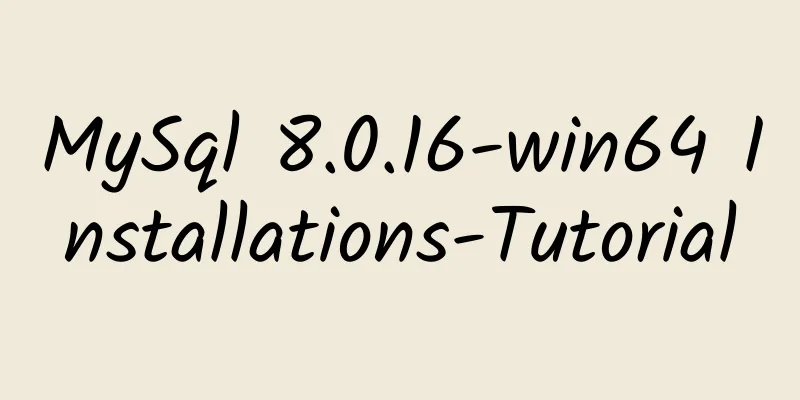
|
1. Entpacken Sie die heruntergeladene Datei wie unten gezeigt . 2. Fügen Sie das Dekomprimierungsverzeichnis zur Umgebungsvariable hinzu
3. Erstellen Sie eine neue Konfigurationsdatei my.ini im dekomprimierten Verzeichnis [mysqld] Port = 3306 basedir=D:\\DataBase\\MySql\\mysql-8.0.16-winx64 # Ersetzen Sie dies durch Ihr eigenes Dekomprimierungsverzeichnis datadir=D:\\DataBase\\MySql\\mysql-8.0.16-winx64\\Data max_verbindungen=200 max_connect_errors=10 Zeichensatzserver = utf8 Standard-Speicher-Engine = INNODB default_authentication_plugin=mysql_native_password [mysql] Standardzeichensatz = utf8 [Kunde] Port = 3306 Standardzeichensatz = utf8 4. Führen Sie Cmd aus (denken Sie daran, es als Administrator auszuführen), um das MySql-Verzeichnis zu entpacken
5. Geben Sie mysqld --initialize --console ein und notieren Sie sich das anfängliche Passwort
6. Geben Sie den Befehl mysqld install ein, um den Dienst zu installieren
7. Geben Sie den Befehl mysql -u root -p und anschließend das Kennwort ein, um sich anzumelden (das Kennwort ist hier die Zeichenfolge, auf die der Pfeil in Schritt 5 zeigt).
8. Wenn die Meldung „Verbindung zum MySQL-Server auf ‚localhost‘ (10061) nicht möglich“ angezeigt wird, bedeutet dies, dass der Dienst nicht gestartet wurde.
9. Geben Sie den Befehl net start mysql ein, um den MySQL-Dienst zu starten
10. Geben Sie den Befehl mysql -u root -p erneut ein und geben Sie das Passwort ein, um sich anzumelden. Wenn die Anmeldung erfolgreich ist, wird die folgende Seite angezeigt
11. Geben Sie den Befehl alter user root@localhost identified by 'new password' ein, um das Passwort zu ändern Zusammenfassen Oben finden Sie das vom Herausgeber vorgestellte Installationstutorial zu MySql 8.0.16-win64. Ich hoffe, es ist für alle hilfreich. Wenn Sie Fragen haben, hinterlassen Sie mir bitte eine Nachricht und der Herausgeber wird Ihnen rechtzeitig antworten. Ich möchte auch allen für ihre Unterstützung der Website 123WORDPRESS.COM danken! Das könnte Sie auch interessieren:
|
<<: So installieren Sie eine virtuelle Maschine mit Windows-Diensten auf dem Mac
>>: Node+Socket realisiert einfache Chatroom-Funktion
Artikel empfehlen
Vue-Statusverwaltung: Verwendung von Pinia statt Vuex
Inhaltsverzeichnis 1. Was ist Pinia? 2. Pinia ist...
6 Möglichkeiten, die von Linux-Prozessen belegten Portnummern anzuzeigen
Für Linux-Systemadministratoren ist es von entsch...
Tomcats Methode zum Festlegen von Ports über Platzhalter (d. h. Methode zur Parameterspezifikation)
Für meine Arbeit habe ich im Internet viele Infor...
Beispiel für einen WeChat-Applet-Rechner
Beispiel für einen WeChat-Applet-Rechner. Zu Ihre...
Reine CSS-Implementierung (kein Skript) Tooltip-Textaufforderungseffekt im HTML-Befehlsstil
Analysieren Sie den Ausführungsprozess. Bewegen S...
Tutorial zur MySQL-Infrastruktur: Detaillierte Erläuterung des Ausführungsprozesses von Abfrageanweisungen
Vorwort Ich wollte schon immer wissen, wie eine S...
MySQL-Optimierung Verbindungsoptimierung
Im Artikel MySQL-Optimierung: Cache-Optimierung w...
Vue implementiert die richtige Slide-Out-Layer-Animation
In diesem Artikelbeispiel wird der spezifische Co...
Implementieren der Formularübermittlung ohne Aktualisierung der Seite basierend auf HTML
Die Verwendung von Ajax zum Implementieren der For...
Lösung für das Problem des wiederholten Auslösens von Funktionen in der Vue-Projektüberwachung
Inhaltsverzeichnis Problembeschreibung: Lösung 1 ...
So zeigen Sie laufende Hintergrundprogramme in Linux an und beenden sie
Linux-Taskverwaltung - Ausführung und Beendigung ...
Die spezifische Verwendung von CSS-Attributen zur Optimierung der Frontend-Seitendarstellung wird sich ändern
Vorwort Wenn Bildlaufereignisse wie Scrollen und ...
Fallstricke beim dynamischen Menü, dynamischen Laden von Routen und Aktualisieren in Vue
Inhaltsverzeichnis brauchen: Ideen: Lektion: Teil...
Füllen Sie die Suchfunktion auf der HTML-Seite aus
Ich habe kürzlich an einem Framework gearbeitet, ...
So installieren Sie die MySQL 8.0-Datenbank auf dem M1-Chip (Bild und Text)
1. Herunterladen Zunächst möchte ich einen inländ...